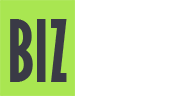Реклама в Телеграм: виды, способы, биржи
Как написать себе в телеграмм? Инструкция по работе с Избранным (Saved Messages) в Telegram
В вайбере наконец-то вошли в положение забывчивых пользователей и ввели “Мои заметки”. Необходимость сохранять список покупок в чатах контактов отпала сама собой. В телеграме такого нововведения пока нет. Вместо заметок используется личное хранилище. Чтобы сохранять там нужную инфу, нужно знать, как написать себе в телеграме и где найти хранилище на смартфоне или в десктопной версии клиента.

Телеграм-органайзер
Бумажными носителями уже мало кто пользуется. Данные хранят в облаке, в лучшем случае на флешке, а теперь и в мессенджерах. Как написать человеку в телеграме знают все, в том числе, с отложенной отправкой. Нужно просто кликнуть на чат и ввести текст в поле с курсором, и если это отложенное сообщение, удержать палец на кнопке отправления, чтобы назначить время доставки. Никто не спорит, что таким способом можно сохранять все что угодно, беспощадно засоряя чаты знакомых списками и заметками. Но стоит ли? Иногда информация слишком личная. Кроме того, это нарушение границ, пусть и в мессенджере.
В общем, собственный электронный блокнот под рукой у вас точно появится, если вы будете знать как написать сообщение в телеграме себе. Это удобно. Никто кроме вас ничего не увидит, да и записи всегда под рукой.
Собственное хранилище в телеграме легко организовать в разделе “Избранное”. Что можно сохранять:
- ссылки;
- номера телефонов;
- файлы;
- заметки;
- напоминания;
- публикации и пр.
Как в телеграмме написать самому себе в “Избранное” в десктопной версии:
- откройте приложение;
- нажмите на 3 горизонтальные полоски в левом верхнем углу;
- нажмите на флажок;

Поздравляем! Вы в хранилище, пишите сюда себе все, что хотели бы сохранить. Отправляйте файлы, смайлы и даже голосовые. Да, все это при желании можно будет потом экспортировать на компьютер в папку с загрузками, так что хранить и пользоваться информацией именно так действительно очень удобно.
Отправлять самому себе файлы или голосовые так же просто, как и в чаты. Жмите на скрепку, если нужно прикрепить фото или видео, удерживайте микрофон, если планируете диктовать.
Как переслать себе сообщения на смартфоне:
- Войдите в настройки.
- Ищите пункт “Избранное”.
- Входите в чат.
- Пишите сообщение.

Как переслать себе сообщение из другого чата, канала или группы?
Допустим, вам понравился пост, вы вдохновились цитатой и хотели бы сохранить запись. Для этого:
- нажмите на сообщение (если это десктопный телеграм, кликните правой кнопкой мышки);
- выберете пункт “переслать сообщение”
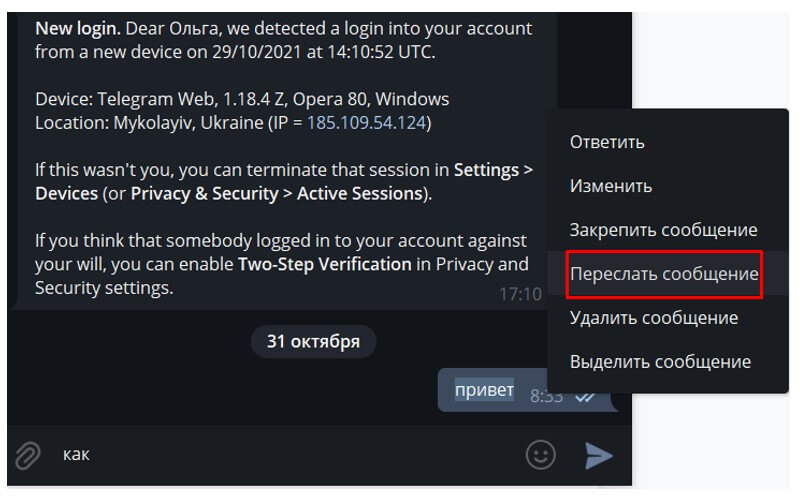
Когда система предложит выбрать получателя, ищите в списке свое хранилище под названием “Избранное” или Saved Messages.

Таким же образом можно отправлять себе скриншоты, видео или фотографии. Просто выбирайте из списка контактов “Избранные”. Это и есть ваш электронный сейф для информации.
Как отправить себе отложенное сообщение?
Зачем планировать себе отправку отложенных сообщений? Ну, например, чтобы ни о чем не забыть. Как это сделать:
- напишите сообщение в чате “Избранное”;
- перед отправкой удержите палец на кнопке и вызовете функцию “Задать напоминание”;
- назначьте время.

Ровно в назначенное время ваше сообщение будет доставлено вам же в чат “Избранное”. Таким образом можно отправлять не только отложенные тексты в сообщениях, но и файлы, фото, голосовые.
Как навести порядок в хранилище?
Со временем раздел “Избранное” переполнится файлами, текстами и фотографиями. Чтобы упорядочить данные, рекомендуем пользоваться хэштегами. Это просто и правда удобно. Добавляйте хэштеги к сообщениям.

Например, добавим к сообщению хэштег #работа. Чтобы отыскать файлы или сообщения по хэштегам, достаточно ввести нужный в поле поиска. В разделе “Избранное” вы увидите ваши хэштеги и закрепленные за ними сообщения.
Теперь, когда вы знаете, как пользоваться хранилищем телеграма, больше не будете спамить в чаты друзей?
Вопросы и ответы:
Как написать себе в телеграме и отправить?
Ищите раздел “Избранное”, на десктопной версии — “Сохраненное”. Напишите сообщение и отправьте. Оно появится в хранилище.
Как написать человеку в телеграме с отложенной отправкой?
Просто напишите сообщение и перед отправкой задержите палец на кнопке, вызывая дополнительное меню. Назначьте время доставки месседжа.
Как в телеграме написать самому себе голосовое сообщение?
Войдите в “Избранное”, удерживайте палец на микрофоне, записывайте сообщение.
Как переслать себе сообщение в телеграме из другого чата?
Выберете сообщение для отправки, вызовете меню, удерживая на нем палец (кликните правой кнопкой мыши в десктопной версии), выберете в списке получателя “Избранное”.
Как отправить себе отложенное сообщение в телеграме?
Создайте сообщение в разделе “Избранное” или “Сохраненное”, перед отправкой удерживайте кнопку до вызова опции отложенной доставки. Выберете время получения сообщения или файла.
Что можно сохранять в “Избранном” в телеграме?
Вы можете сохранять файлы, ссылки, напоминания, номера телефонов, фото и пр.
Как отправить сообщение себе с хэштегом в телеграме?
Просто добавьте к сообщению нужный хэштег. Это ускорит и упростит поиск информации в разделе “Сохраненное”.